
Dalam tutorial ini, kami akan menunjukkan kepada Anda cara menginstal OpenLiteSpeed pada Debian 11. Bagi Anda yang belum tahu, OpenLiteSpeed adalah aplikasi server web open-source cepat yang dilengkapi dengan built-in modul PHP cepat. Salah satu keunggulan utama LiteSpeed adalah dapat menangani lebih dari seratus ribu koneksi bersamaan dengan penggunaan sumber daya yang rendah (CPU dan RAM). OpenLiteSpeed juga menyediakan antarmuka pengguna berbasis web untuk mengelola server web dari peramban web.
Artikel ini mengasumsikan Anda memiliki setidaknya pengetahuan dasar tentang Linux, tahu cara menggunakan shell, dan yang terpenting, Anda meng-host situs Anda di VPS Anda sendiri. Instalasi cukup sederhana dan mengasumsikan Anda sedang berjalan di akun root, jika tidak, Anda mungkin perlu menambahkan 'sudo ' ke perintah untuk mendapatkan hak akses root. Saya akan menunjukkan kepada Anda langkah demi langkah instalasi server web OpenLiteSpeed pada Debian 11 (Bullseye).
Prasyarat
- Server yang menjalankan salah satu sistem operasi berikut:Debian 10 atau Debian 11.
- Sebaiknya Anda menggunakan penginstalan OS baru untuk mencegah potensi masalah.
- Akses SSH ke server (atau cukup buka Terminal jika Anda menggunakan desktop).
- Seorang
non-root sudo useratau akses keroot user. Kami merekomendasikan untuk bertindak sebagainon-root sudo user, namun, karena Anda dapat membahayakan sistem jika tidak berhati-hati saat bertindak sebagai root.
Instal OpenLiteSpeed di Debian 11 Bullseye
Langkah 1. Sebelum kami menginstal perangkat lunak apa pun, penting untuk memastikan sistem Anda mutakhir dengan menjalankan apt berikut perintah di terminal:
sudo apt update sudo apt upgrade
Langkah 2. Menginstal OpenLiteSpeed di Debian 11.
Secara default, OpenLiteSpeed tersedia di repositori dasar Debian 11. Jadi, sekarang jalankan perintah berikut untuk menambahkan repositori OpenLiteSpeed ke sistem Debian Anda:
wget -O - http://rpms.litespeedtech.com/debian/enable_lst_debian_repo.sh | sudo bash
Kemudian, perbarui paket APT Anda dan instal OpenLiteSpeed menggunakan perintah berikut di bawah ini:
sudo apt update sudo apt install openlitespeed
Setelah instalasi selesai, sekarang aktifkan OpenLiteSpeed (untuk memulai secara otomatis saat sistem boot), mulai server web, dan verifikasi status menggunakan perintah di bawah ini:
sudo systemctl start lshttpd sudo systemctl enable lshttpd sudo systemctl status lshttpd
Langkah 3. Konfigurasikan OpenLiteSpeed.
Kata sandi default untuk OpenLiteSpeed adalah 123456. Anda harus mengubah kata sandi menjadi sesuatu yang lebih aman setidaknya sebelum Anda menyelesaikan proses instalasi. Anda dapat melakukannya dengan perintah berikut:
sudo /usr/local/lsws/admin/misc/admpass.sh
Keluaran:
Please specify the user name of administrator. This is the user name required to login the administration Web interface. User name [admin]: idroot Please specify the administrator's password. This is the password required to login the administration Web interface. Password: Enter Password Here Retype password: Re-Enter Password Here Administrator's username/password is updated successfully!
Langkah 4. Konfigurasi Firewall.
Secara default, firewall UFW diaktifkan di Debian. Bergantung pada file konfigurasi host virtual Apache Anda, buka port 80 dan 443 untuk mengizinkan lalu lintas HTTP dan HTTPS:
sudo ufw allow 8088/tcp sudo ufw allow 7080/tcp sudo ufw reload
Langkah 5. Mengakses Antarmuka Web OpenLiteSpeed.
Setelah berhasil diinstal, buka browser web Anda dan akses OpenLiteSpeed menggunakan URL http://your-IP-address:7080 . Anda akan diarahkan ke halaman antarmuka OpenLiteSpeed:
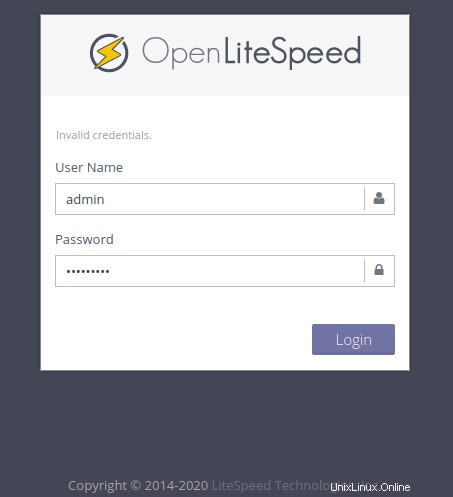
Berikan kredensial login yang ditetapkan di atas dan lanjutkan ke dasbor OpenLiteSpeed.
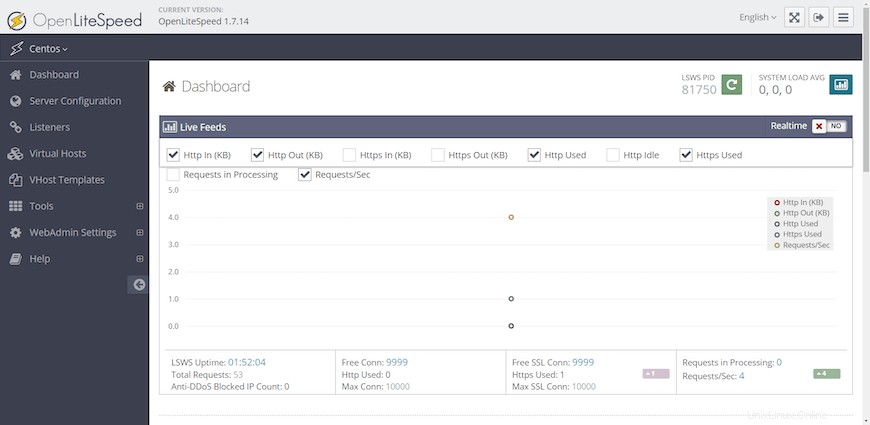
Selamat! Anda telah berhasil menginstal OpenLiteSpeed. Terima kasih telah menggunakan tutorial ini untuk menginstal versi terbaru server web OpenLiteSpeed di Debian 11 Bullseye. Untuk bantuan tambahan atau informasi berguna, kami sarankan Anda memeriksa situs resmi OpenLiteSpeed.